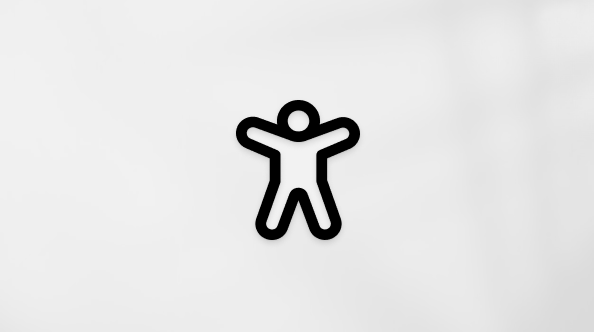Adicionar ou remover uma postagem de notícias
Applies To
SharePoint no Microsoft 365
Experimente!
Adicione notícias ao site de sua equipe para manter todos informados, ou remova uma postagem para gerenciar o conteúdo.
Adicionar uma postagem de Notícias
-
No site da equipe, selecione Novo > Postagem de notícias.
Você também pode escolher Link de notícias, que obtém as notícias de uma página ou site diferente.
-
Selecione um modelo e Crie uma postagem.
-
Para criar sua postagem de notícias, digite um título ou selecione Alterar imagem para colocar uma foto de plano de fundo.
-
Vá para onde a imagem estiver, selecione-a e clique em Abrir.
-
Para definir o ponto de foco da foto, selecione-a e, em seguida, arraste para cima ou para baixo para posicioná-la.
-
Selecione o sinal de adição

-
A partir da Caixa de Ferramentas (

-
Quando terminar, selecione Publicar notícias para publicá-la.
-
Para ver a postagem no site da sua equipe, selecione a Página Inicial.
Para ver a mensagem na sua página inicial Microsoft Office SharePoint Online, selecione SharePoint.
Remover uma postagem de notícias
Observação: Seu administrador deve lhe conceder permissão para remover uma postagem de notícias.
-
Para remover uma postagem de notícias em seu site, selecione Páginas.
-
Escolha a postagem que você deseja remover.
-
Selecione Excluir e, em seguida, selecione Excluir mais uma vez para confirmar a exclusão.
Quer mais?
Usando Web Parts em páginas do Microsoft Office SharePoint Online
Usar a web part de Notícias em uma página do SharePoint
Mantenha sua equipe atualizada com as Notícias no seu site de equipe